Microsoft Outlook'ta Gelen E-postaları Çevirme
Microsoft Office Microsoft Outlook Kahraman / / May 13, 2021

Son Güncelleme

Teknolojik gelişmelerle farklı bir dil konuşan diğer insanlarla iletişim kurmak kolaylaştı. Kullanabiliriz mobil cihazlarımızdaki çeviri uygulamaları ve yerleşik masaüstü uygulamalarımız için çeviri araçları. Neyse ki, Microsoft Outlook, bir çeviri aracına sahip böyle bir masaüstü uygulamasıdır ve araç, Web için Outlook'ta mevcuttur.
Başka bir lehçede bir e-posta aldığınızda, onu çevirmenin birkaç yolu vardır. Ayarlarınızı, tüm gelen e-postaları başka bir dilde aynı şekilde işleyecek şekilde ayarlayabilirsiniz. Veya gerektiğinde çeviriler yapabilirsiniz.
Gelen Posta için Outlook Çeviri Ayarınızı Nasıl Değiştirirsiniz?
Çevrilmesi gereken e-postaları düzenli olarak alıyorsanız, bu ihtiyacı karşılamak için ayarlarınızda hızlı bir değişiklik yapmak iyi bir yoldur. Outlook masaüstü uygulamasında bunu nasıl yapacağınız aşağıda açıklanmıştır.
- Outlook'u açın ve şuraya gidin: Dosya > Seçenekler.
- Outlook Seçenekleri penceresinde, Dil soldaki.
- Sağdan aşağı kaydırarak Tercüme.
- En üstte bir seçenek seçin. Her zaman çevir, Çevirmeden önce bana sor veya Hiçbir zaman çevirme'yi seçebilirsiniz. Açıkçası, ilk iki seçenekten birini seçmek isteyeceksiniz.
- Zaten varsayılan ayarınız olması gereken çeviri dilini onaylayabilirsiniz.
- Kendi dilinizin dışında çeviri istemediğiniz diller varsa, tıklayabilirsiniz. Dil ekle alttaki kutuya eklemek için.
- Tıklayın TAMAM MI.
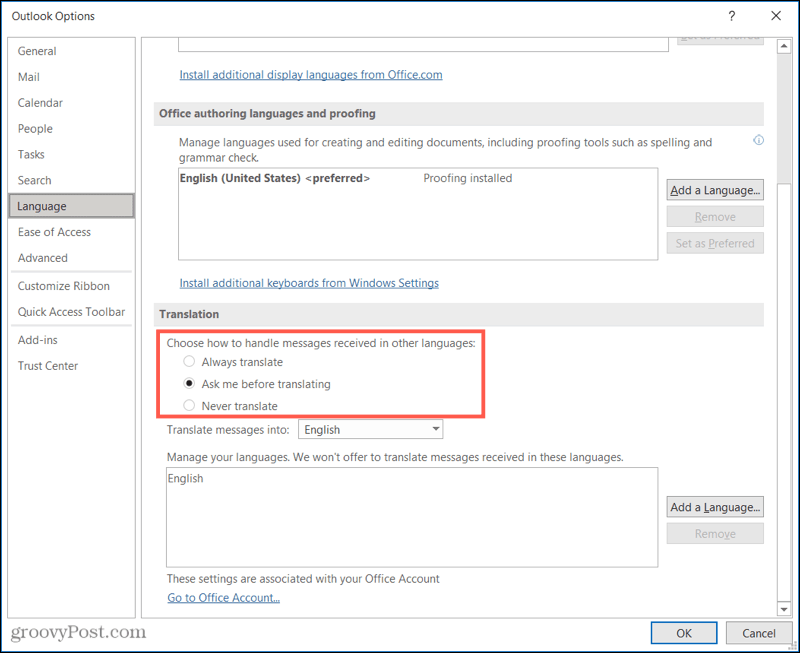
Aynı ayara gitmek için Web için Outlook, bu adımları takip et.
- Tıklayın Ayarlar (dişli simgesi) sağ üstte.
- Kenar çubuğunun alt kısmındaki Tüm Outlook ayarlarını görüntüleyin.
- En soldaki Posta, ve sağdan, seçin Mesaj İşleme.
- Altında TercümeHer Zaman, Sor ve Asla için aynı seçeneklere sahipsiniz.
- Seçiminizi yapın ve tıklayın Kayıt etmek.
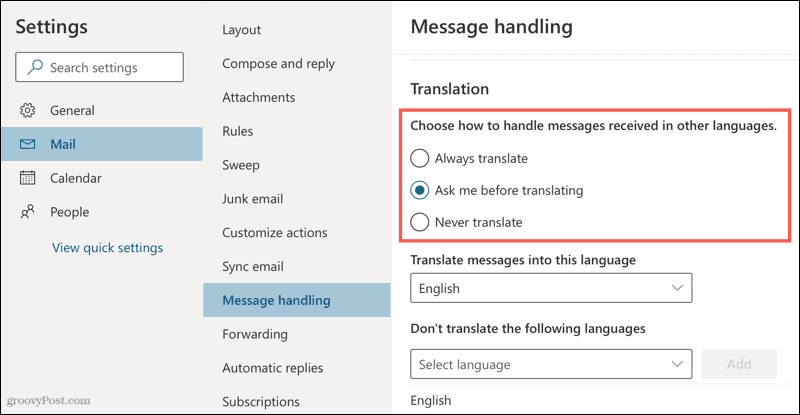
Hangi seçeneği seçtiğinize bağlı olarak, gelen iletileriniz çevirmeden önce çevirmek veya sormak için her zaman farklı davranacaktır. Ancak masaüstü uygulamasında ve Web için Outlook'ta temelde aynı şekilde çalışırlar.
Her Zaman Çevir'i Kullanma
Başka bir lehçede düzenli olarak e-posta alıyorsanız, bu en hızlı yoldur. Çeviri yalnızca birkaç saniye sürer (bağlantınıza bağlı olarak) ve çevrilmiş metni otomatik olarak alırsınız.
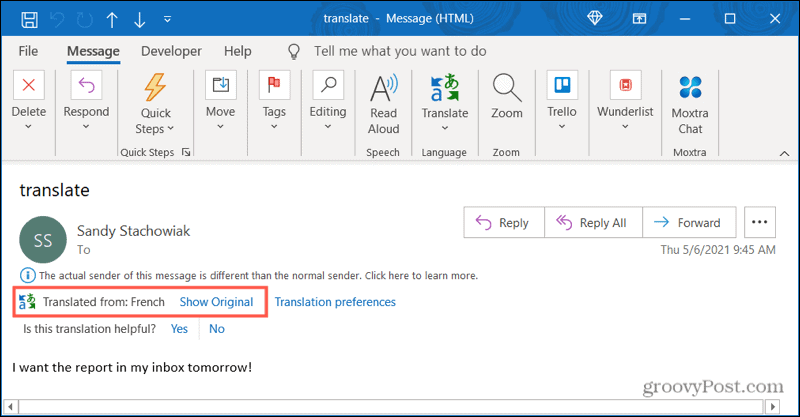
Metnin orijinal dilini görebilir ve tıklayabilirsiniz Orjinali göster çeviriden önce görmek için.
Çevirmeden Önce Bana Sor özelliğini kullanma
Bu ayar için, mesajın üst kısmında şunun için bir seçenek göreceksiniz: Mesajı şu dile çevir: [dil]. Bunu tıkladığınızda Outlook'un metni tercih ettiğiniz dile çevirdiğini göreceksiniz.
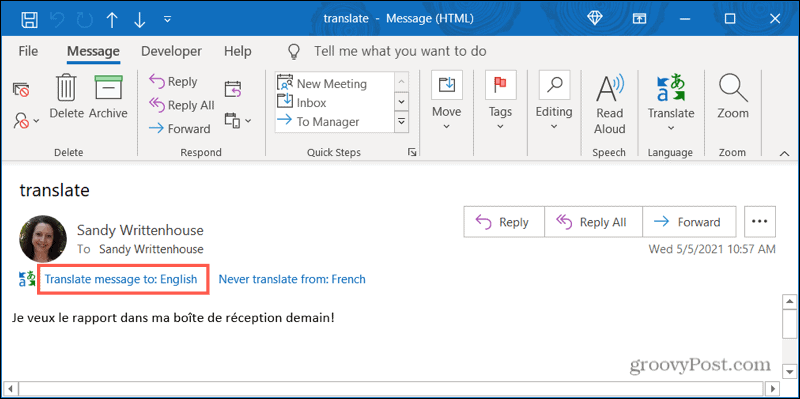
Yukarıdaki ayarda olduğu gibi, tıklayabilirsiniz Orjinali göster çevrilmemiş metni görmek için. Daha önce açıklandığı gibi otomatik çevirileri açma seçenekleriniz de vardır.
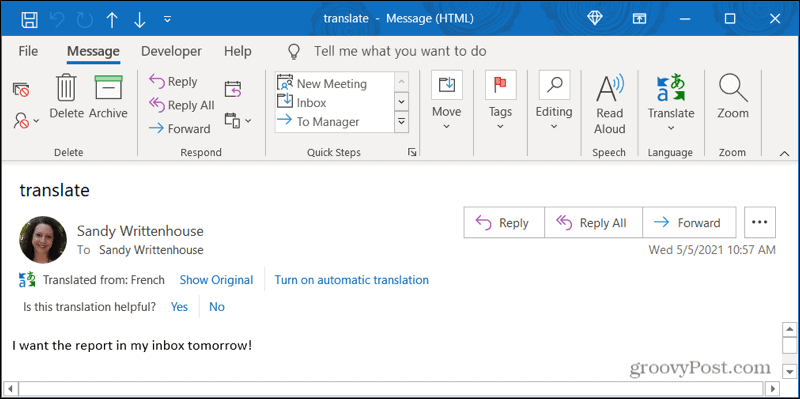
Bir E-posta İçin Bir Defalık Çeviri Nasıl Yapılır
Belki de Çeviri ayarınızı şu şekilde tutmayı tercih edersiniz: Asla çevirme Adım 4'te ve Outlook'u kullanarak e-postaları geldiklerinde çevirin.
- Metni seçin İmlecinizi üzerine sürükleyerek e-postayı çevirmek istiyorsunuz.
- Sağ tıklayın ve imlecinizi Çevirmek kısayol menüsünde.
- Ardından, çeviriyi açılır pencerenin üst kısmında göreceksiniz. Ayrıca seçebilirsiniz Mesajı Çevir metni e-postanın içinde çevirmek veya Çevirmek şeritteki düğme.
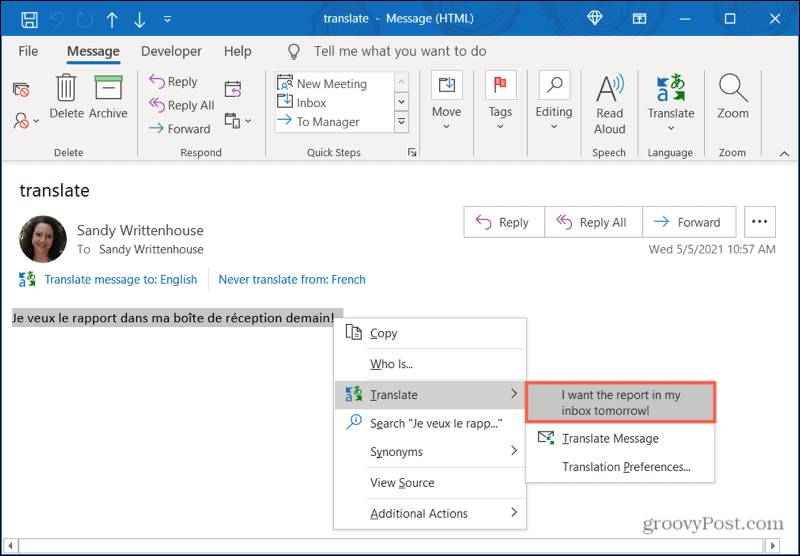
Microsoft Outlook Çevirileri ile Daha Hızlı İletişim Kurun
Microsoft Outlook masaüstü uygulamasında ve web'de hem ayarlar hem de tek seferlik çevirilerle, diğer dillerde iletişim kurmak zor olmak zorunda değil. E-postaları zahmetsizce çevirmek için Outlook'u kullanabilirsiniz.
Çevirilerle ilgili ek yardım için şu adrese bakın: bir PDF belgesi nasıl çevrilir.
Google Chrome Önbelleğini, Çerezleri ve Tarama Geçmişini Temizleme
Chrome, tarayıcınızın performansını çevrimiçi olarak optimize etmek için göz atma geçmişinizi, önbelleğinizi ve çerezleri saklamak için mükemmel bir iş çıkarır. Onun nasıl ...
Mağaza İçi Fiyat Eşleştirmesi: Mağazada Alışveriş Yaparken Çevrimiçi Fiyatları Nasıl Alırım
Mağazada satın almak, daha yüksek fiyatlar ödemeniz gerektiği anlamına gelmez. Fiyat eşleştirme garantileri sayesinde alışveriş yaparken online indirim alabilirsiniz ...
Dijital Hediye Kartı ile Disney Plus Aboneliğini Hediye Etme
Disney Plus'ı beğendiyseniz ve bunu başkalarıyla paylaşmak istiyorsanız, işte Disney + Gift aboneliğini şu şekilde satın alabilirsiniz ...
Google Dokümanlar, E-Tablolar ve Slaytlarda Dokümanları Paylaşma Kılavuzunuz
Google'ın web tabanlı uygulamalarıyla kolayca ortak çalışabilirsiniz. İşte Google Dokümanlar, E-Tablolar ve Slaytlar'da izinlerle paylaşma kılavuzunuz ...
